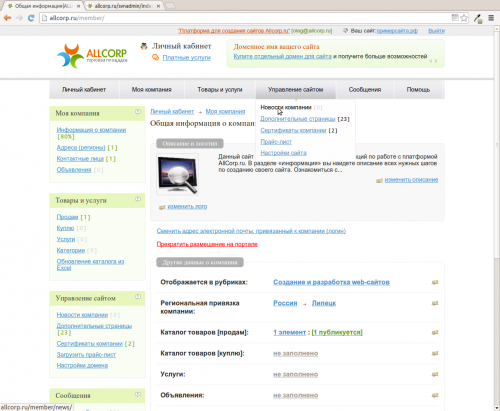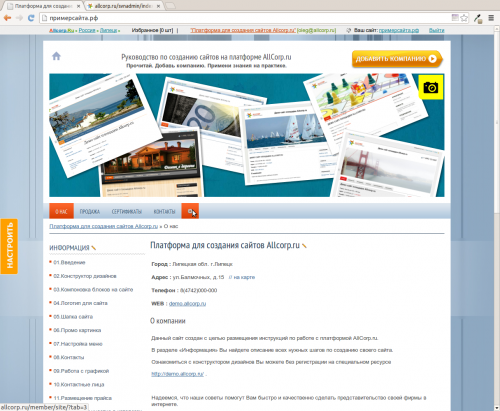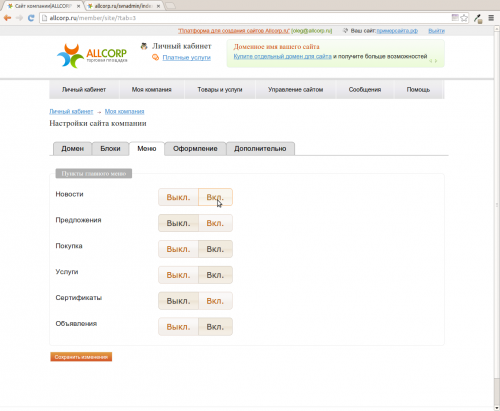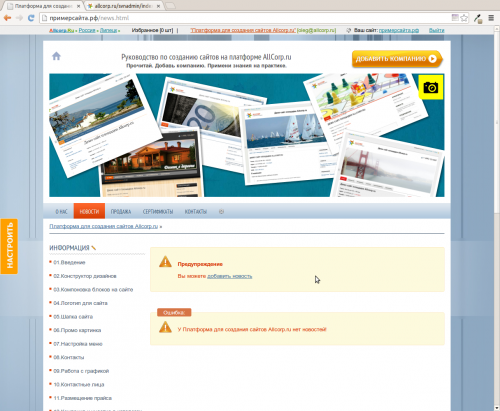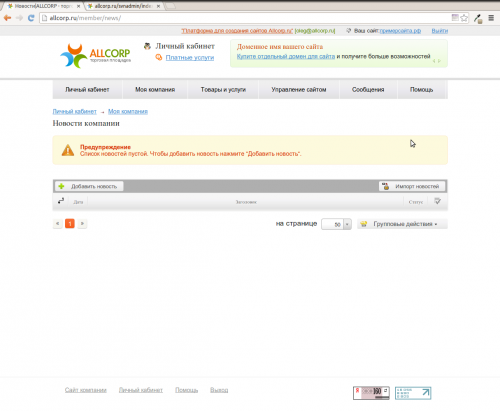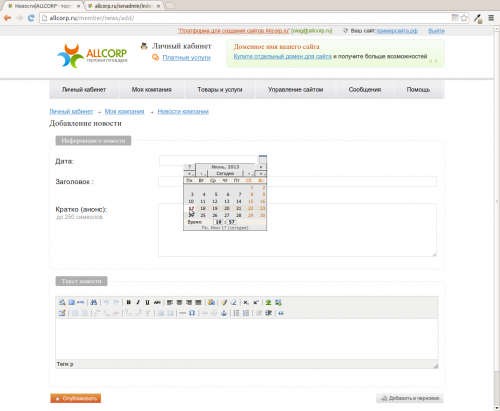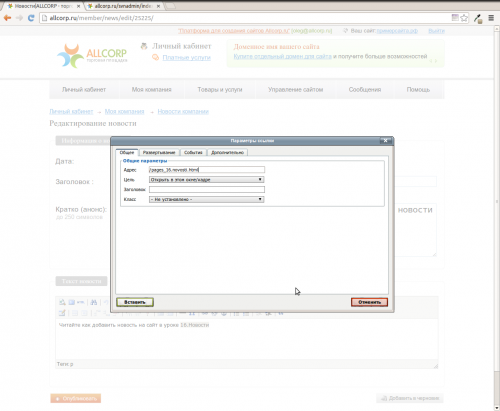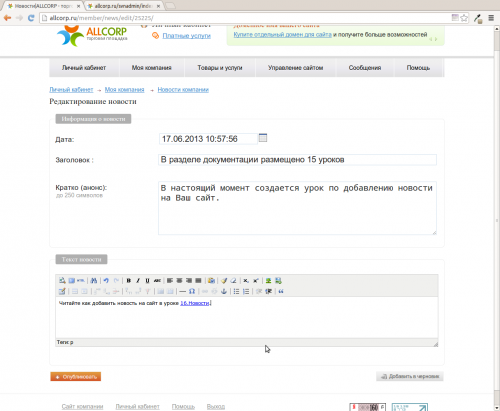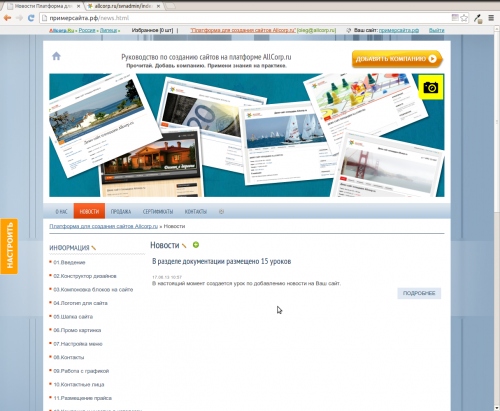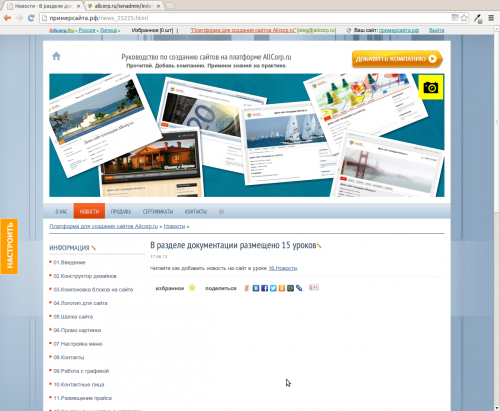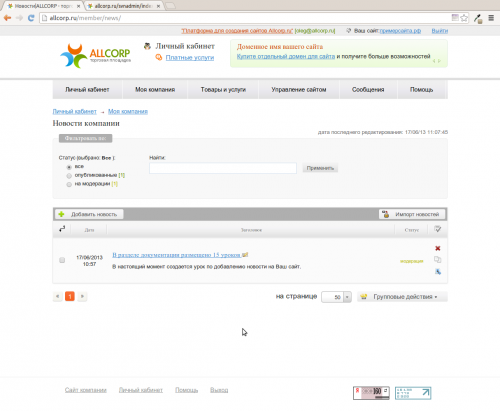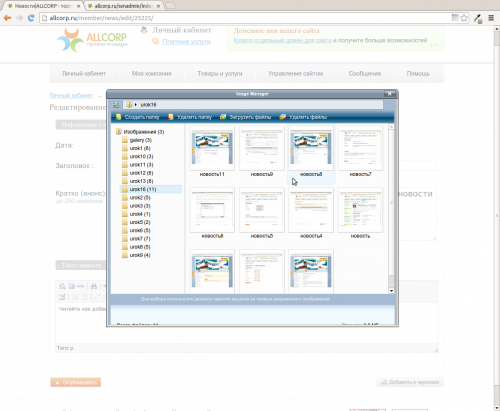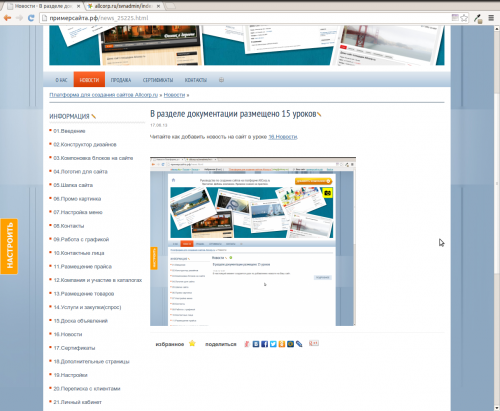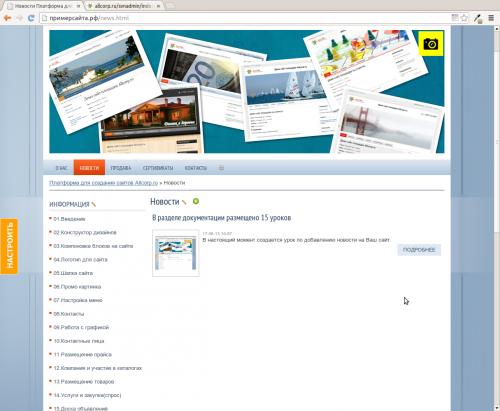16.Новости
Для добавления новости можно перейти в личный кабинет и выбрать в меню
«Управление сайтом» > «Новости компании»
Или сперва активировать пункт меню сайта «Новости» .
Для этого находясь на главной странице нажмите на шестеренку в меню.
В настройках меню включите соответствующий пункт.
Если Вы перейдете обратно на Ваш сайт (ссылка в правом верхнем углу ).
И выберите «Новости», то страница новостей будет иметь вид.
Но удобнее не выходя из админки поступить как на рис.1
Вид раздела Личного кабинета до добавления первой новости или удаления всех.
Форма ввода новости. Начните с даты. Чтобы не ошибиться с форматом поля, воспользуйтесь календариком.
На следующем рисунке диалог указания ссылки. Выделите часть текста, которая станет ссылкой, нажмите на иконку с «цепью».
Введите адрес куда должна вести ссылка.
Вот так мы заполнили поля.
На сайте после «Опубликовать» это будет выглядеть следующим образом.
Список новостей. Рядом с заголовком раздела быстрые ссылки к списку и добавлению новой.
Новость подробно и быстрая ссылка к ее редактированию.
Вид списка новостей в Личном кабинете.
Добавление иллюстраций к новости
В визуальном редакторе нажимаем иконку «менеджера картинок» (правая в верхнем ряду), выбираем нужную папку. Загружаем и/или выбираем нужную картинку. Дважды нажимаем на ней левую кнопку мыши, чтобы вставить в текущую позицию курсора в тексте.
У нас получилось :
Если картинка в новости вставлена через менеджер (т.е. загружена на аллкорп), то маленькое превью от нее будет использовано при выводе списка.
Картинки вставленые со сторонних ресурсов в качестве превью не используются.
| избранное |  |
поделиться |